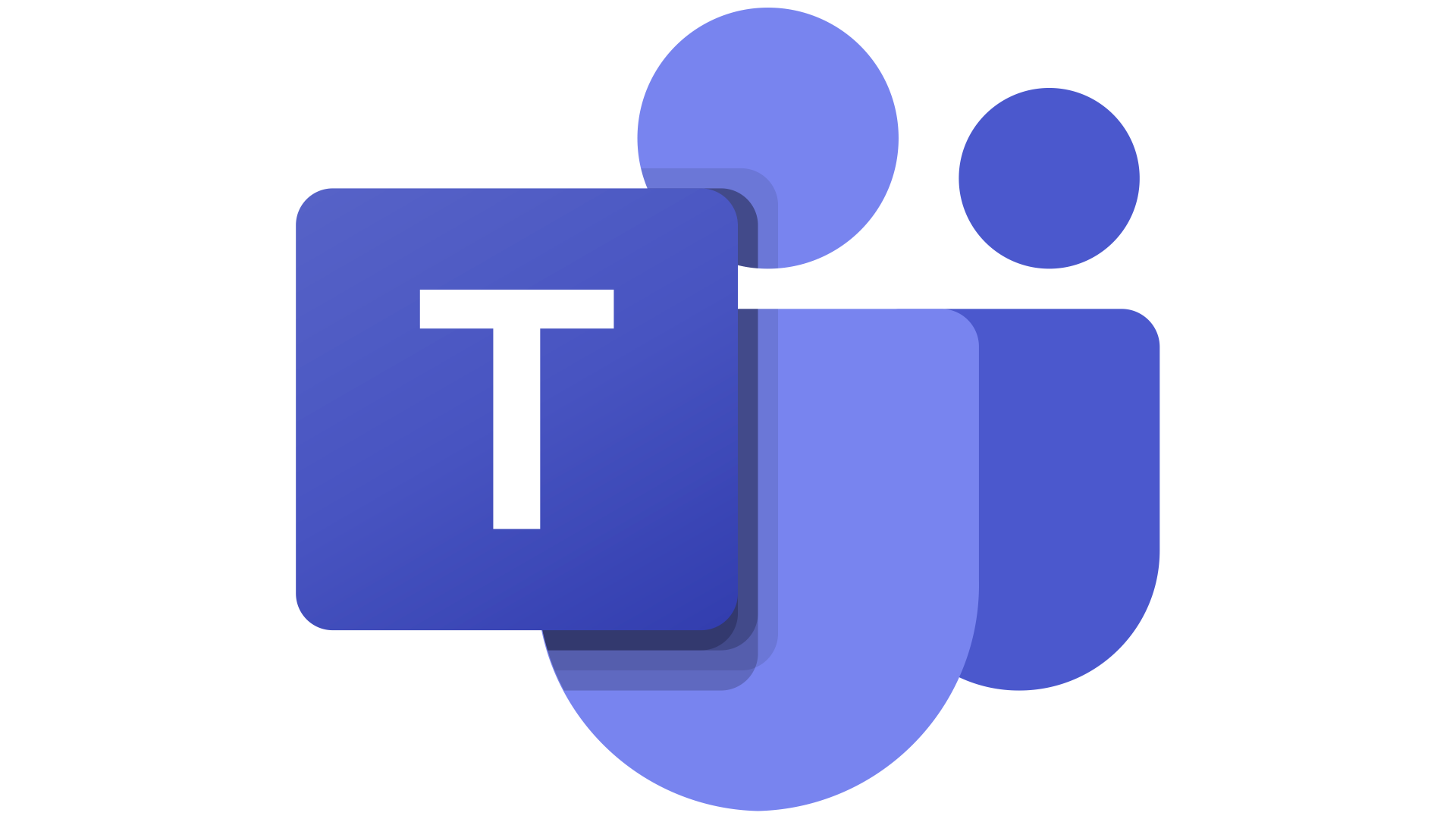
Teams
Kun avaat Teamsin, näet vasemmassa reunassa listan toimintoja: Toiminta, Keskustelu, Tiimit, Tehtävät, Kalenteri, Puhelut, Tiedostot ja kolme pistettä (joiden takana on lisää harvinaisempia toimintoja).
Toiminta-osioon tulee ilmoituksia, jos sinulle on tullut viestejä, joku on reagoinut viesteihisi, joku on lähettänyt sinulle tiedostoja tai palauttanut pyytämiäsi tehtäviä. Näet ilmoitukset myös niiden tiimien tapahtumista, joiden jäsen olet ja joista olet tilannut ilmoitukset (näitä tilauksia voi muuttaa Teamsin asetusten kohdasta Ilmoitukset).
Keskustelu-osioon ilmestyy lista viimeisimmistä keskusteluistasi. Keskustelu-tekstin vierestä löytyy painike Aloita uusi keskustelu. Aloita uusi keskustelu kirjoittamalla yhteystiedoissasi olevan vastaanottajan etu- ja sukunimi Kun löydät hänet listasta, voit alkaa viestitellä hänen kanssaan.
Tiimit-valikossa näkyy kaikki tiimit, johon sinut on lisätty tai jotka sinä olet luonut. Voit luoda tiimin oikeasta yläkulmasta. Tiimiä luodessasi anna tiimille nimi ja jos haluat niin myös kuvaus, jossa kerrot tiimistä yleisesti. Seuraavaksi valitse onko tiimi yksityinen tai julkinen.
Kun olet luonut tiimin, avautuu uusi näkymä, jossa on keskellä keskustelualue ja vasemmalla puolella tiimisi keskustelukanavat. Voit vaihtaa tiimin kuvaketta menemällä kuvan päälle ja painamalla kynän kuvaa. Valitse kuva joko tietokoneeltasi tai Teamsin kuvapankista. Tiimin nimen vieressä olevien kolmen pisteen takaa voit esimerkiksi hallinnoida tiimiä ja lisätä jäseniä tiimiisi.
Kokous aloitetaan tiimisi sisällä oikeassa yläkulmassa olevasta Järjestä kokous -painikkeesta. Kokouksen aikana näet osallistujat keskellä ruutua ympyröinä, joissa on joko osallistujan kuva tai nimikirjaimet. Oikeassa yläkulmassa on kokouksen toimintopainikkeita: mikrofonin mykistys, kamera päälle/pois, käden nostaminem, näytön jakaminen ja kokouksesta poistuminen.
Toivottavasti tämä ohje sai sinut tuleman tutuiksi Teamsin kanssa. Jos tulee kysymyksiä, minut saa kiinni Yhteydenotto-sivun kautta.
